「Webサイト上の埋め込み動画をダウンロードする方法が知りたい」「自分に合ったおすすめのサイト・ツールを比較した上で選びたい」と考えている方は多いでしょう。
インターネットサーフィンしていると、コピーライツや画像のほかに、魅力的な埋め込み動画が掲載されているサイトも多く、動画素材をダウンロードしたいと思う瞬間もあります。
そのためには、まず埋め込み動画をダウンロードする方法について知る必要があります。
本記事では、埋め込み動画をダウンロードする3つの方法やダウンロードサイト・ツール4選、それぞれのツールの使い方についてチェックしましょう。
お気に入りの埋め込み動画をダウンロードして、趣味や仕事を充実させてみては?
All-in-one ツールボックス:動画/音声/画像変換、動画/音声ダウンロード、動画編集、録画、圧縮.....すべてできる!

Part1.埋め込み動画をダウンロードする方法3選
![]()
Webサイト上の埋め込み動画をダウンロードする方法は主に以下の3つです。
- サイト・ツールを使って保存
- ChromeブラウザでDLする
- Chromeブラウザの拡張機能を使う
ここでは、埋め込み動画をダウンロード・保存するための方法をチェックしましょう。
方法1.サイト・ツールを使って保存
最も効率的に動画をダウンロードする方法は、ダウンロードサイト・ツールを使って動画保存する方法です。スマホでダウンロードする場合は、ダウンロードアプリも該当します。
サイト上に埋め込まれている各種SNSやマーケティングプラットフォームのWistiaなどの動画も、以下の手順でダウンロードできます。
- 埋め込みがあるサイトページを開く
- 動画のURLをコピー&ツール上にペースト
- 画質やファイル形式を選択してダウンロード
サイトやツールには無料のものから有料のものがあり、広告の有無や機能の豊富さ、外部サイトとの互換性など、サービスごとにその守備範囲は異なるのが特徴です。
筆者がおすすめする埋め込み動画のダウンロードサイト・ツールは以下の3つです。
- UniConverter
- Savefrom.net
- Offliberty
各ツールの特徴と使い方を知って、自分に合ったベストなサービスを見つけてみましょう。
1.UniConverter
![]()
【おすすめのポイント】
- 1万以上のサイトから動画を自由にダウンロードできる
- AIをフル活用したシステムによって動画編集をサポート
- 一目でわかりやすいUIでストレスなく動画保存できる
UniConverterは、埋め込み動画を含む1万以上のサイトからフルHDや4K・8K動画をダウンロードでき、1000種類以上の動画・音声ファイル変換に対応したマルチツールです。
また、動画圧縮や動画結合、配信に便利なスクリーンレコーダー機能もついています。そしてAIを活用した字幕生成や動画補正機能によって、高性能な動画編集にも対応可能です。
バラエティ豊富な機能が使えるUniConverterで、あらゆる編集作業を効率化してみては?
①UniConverterのホーム画面で「ダウンロード」をクリック
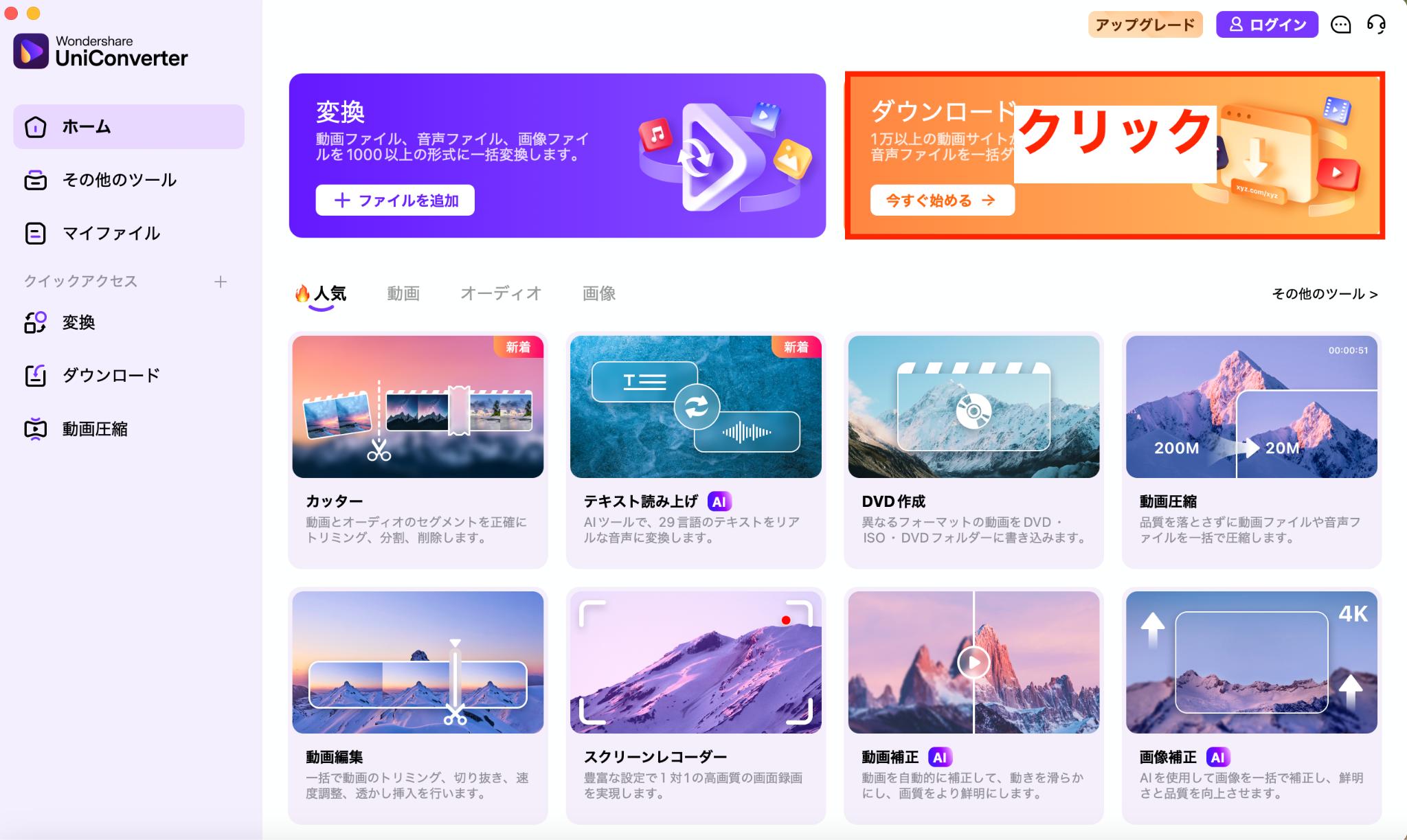
②埋め込み動画のURLをペーストして「ダウンロード」
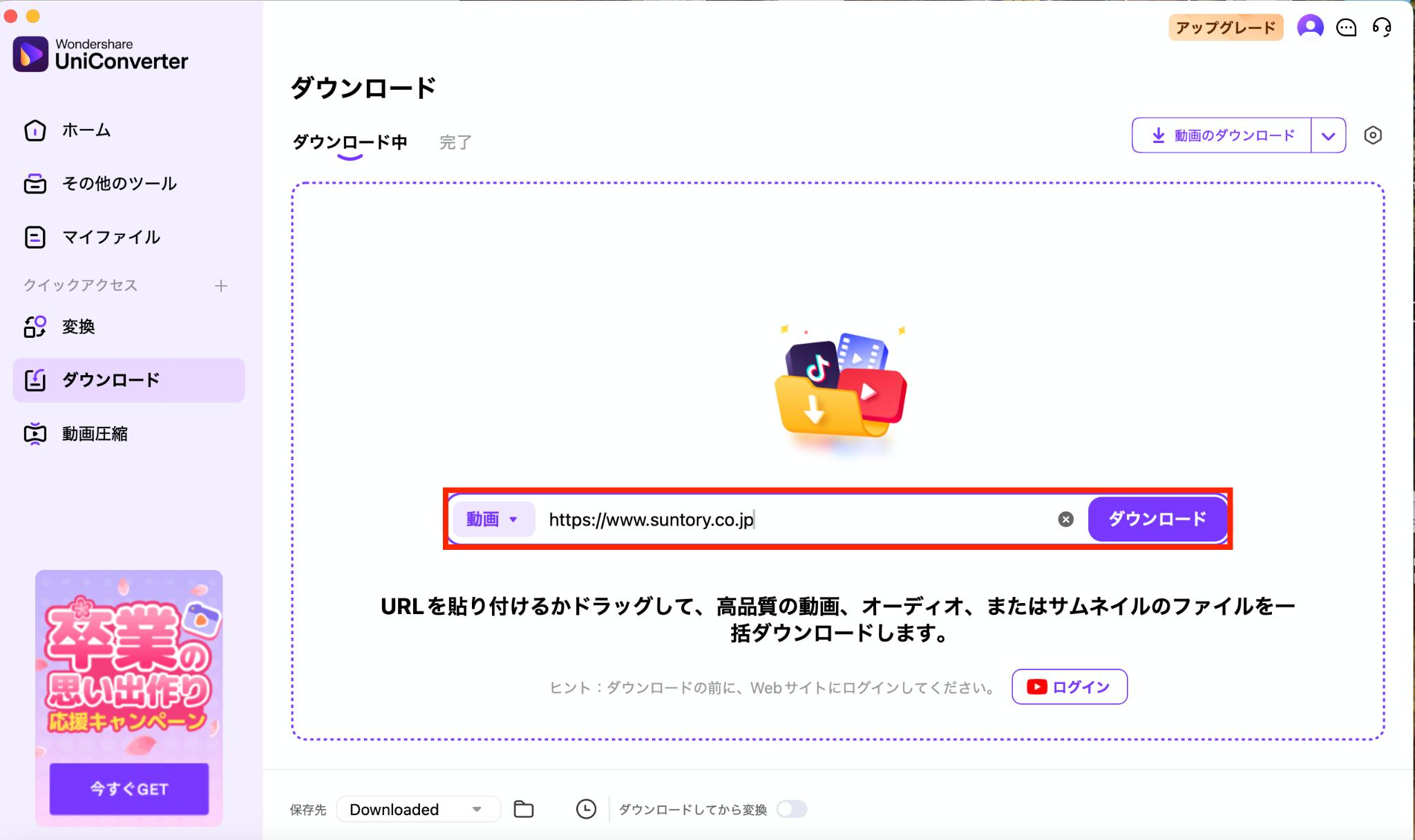
検索窓に植え込み動画がアップされているサイトURLをコピー&ペーストすると、ダウンロードが開始。ハイスピードで動画ファイルをダウンロードできます。
2.Savefrom.net
![]()
【おすすめポイント】
- 各種SNSやWebサイトから完全無料で動画をダウンロード
- MP4やM4Aなど、基本的なファイル形式に対応している
- 世界中で長らく愛用されているダウンローダーで安全性も確保
Savefrom.netは、FacebookやX、Instagramなどの各種SNSやWebサイト上にアップされている動画をダウンロードできます。埋め込み動画の場合は、アップ元のプラットフォームの動画URLをコピー&ペーストすることで、問題なくダウンロードすることが可能です。
ただし、YouTubeからダウンロードする場合は不具合が発生する場合もあります。
世界中で使用されている無料のダウンローダーで、無用な心配なく動画保存しましょう。
①Savefrom.netのトップページを開く
![]()
②埋め込み動画のURLをペーストして「ダウンロード」
![]()
動画のURLをコピー&ペーストしたら、ファイル形式や画質を選んでダウンロードします。
3.offliberty
![]()
【おすすめポイント】
- 無駄なデザインや操作がないシンプルさ
- YouTubeからも問題なく動画をダウンロードできる
- 幅広いピクセル数のMP4ファイルが保存できる
offlibertyは、SNSやWebサイト上の埋め込み動画をダウンロードできるサイトです。無駄なデザインや機能はなく、シンプルでわかりやすい操作性が魅力的だといえます。MP4ファイルで低画質〜高画質のYouTubeを含む動画ファイルをダウンロードできますよ。
とにかく無料でカンタンに使えるダウンロードサイトを探している方におすすめです。
①offlibertyのトップページでURLをペーストして「OFF」をクリック
![]()
②ファイル形式や解像度を選択してファイルをダウンロード
![]()
音声ファイル、もしくはMP4ファイルの画質を選んで、ダウンロードしましょう。
方法2.ChromeブラウザでDLする
Chromeのブラウザの開発者向けの機能を使うことで、埋め込み動画を保存できます。
①Chromeで埋め込み動画のページを開いて右クリックして「検証」
![]()
②画面右側の右上に表示される二重矢印→「ネットワーク」をクリック
![]()
③表示された画面の中から「media」をクリックします
![]()
④埋め込み動画のファイルをダブルクリック
![]()
⑤新しいタブで動画を開いたら「名前を付けて動画を保存する」をクリック
![]()
このような手順で、Chromeの開発者向けの画面から埋め込み動画を保存できます。
関連記事:Chromeで動画をダウンロードする方法や便利なツールを紹介
方法3.Chromeブラウザの拡張機能を使う
Chromeには動画ダウンローダーを拡張機能として追加できます。ダウンロードツールを追加することで、いつでもダウンローダーを起動して動画素材を集められるのが特徴です。
以下のようなツールが有名です。
Chromeで埋め込み動画をダウンロードしたい方はぜひ試してみましょう。
まとめ:埋め込み動画を好みのダウンロードサイト・ツールで保存しよう!
この記事では、埋め込み動画のダウンロード方法や役立つサイト・ツール4選、それぞれのツールの使い方についてご紹介しました。
埋め込み動画をダウンロードするなら、サイトやツールを使う方法が便利でおすすめです。直感的な操作でカンタンに使えて、幅広いソースから動画をダウンロードできます。
自分に合ったサイト・ツールを使って、埋め込み動画をダウンロードしましょう。
